Thế nên, TCN xin chia sẻ một số thủ thuật giúp bạn ngăn chặn Windows 10 tự tải, cài đặt cập nhật và khởi động lại máy.
Phương án 1: Thiết lập kết nối Internet của bạn
Bước 1: Để làm điều này, bạn mở Setting Windows 10 > Network và Internet
Bước 2: Click Wi-Fi ở menu bên trái > Bạn chọn mạng Wi-Fi mà máy tính của bạn đã kết nối (Không áp dụng khi bạn sử dụng Ethernet có dây)
Bước 3: Ở Set as metered connection > bật chế độ On
Cách này sẽ ngăn cản bản cập nhật cài đặt khi bạn kết nối đến mạng Wifi đó. Tuy nhiên nếu bạn muốn quay trở lại trạng thái bình thường của bạn, chỉ cần chuyển chế độ sang Off.
Phương án 2: Lập kế hoạch khởi động lại Windows 10
Windows 10 cho phép bạn lên lịch khởi động lại trong một thời gian cụ thể. Bạn có thể thiết lập một khoảng thời gian máy tính hoạt động lớn nhất, trong thời gian đó máy tính của bạn sẽ không được khởi động lại dù có Update đi nữa. Trong bài dưới đã có hướng dẫn.
Phương án 3: Vô hiệu hóa cập nhật trình điều khiển tự động
Bước 1: Click phải vào This PC > Properties > Advanced system settings
Bước 2: Vào Hardware > Advanced system settings
Bước 3: Một hộp thoại xuất hiện, click No và nhấn Save Changes
Phương án 4: Tắt Windows Update trong Services
Bước 1: Tại màn hình Desktop > Nhấn chuột phải vào This PC > Chọn Manage > Chọn tiếp Services and Applications
Bước 2: Trong phần Services bạn tìm đến Windows Update > Nhấn chuột phải vào đó chọn Stop
Ngô Viết Hùng / TECHRUM


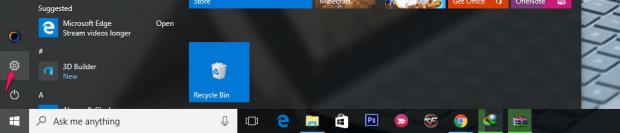
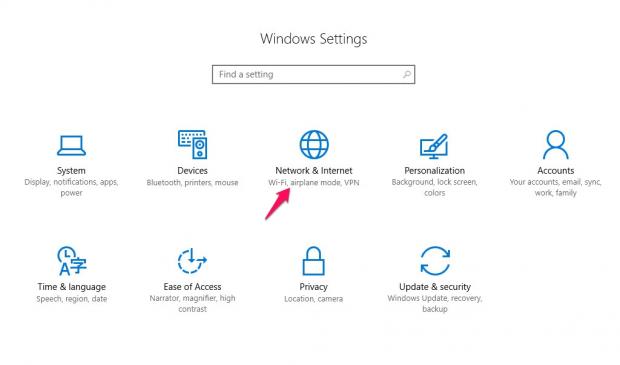
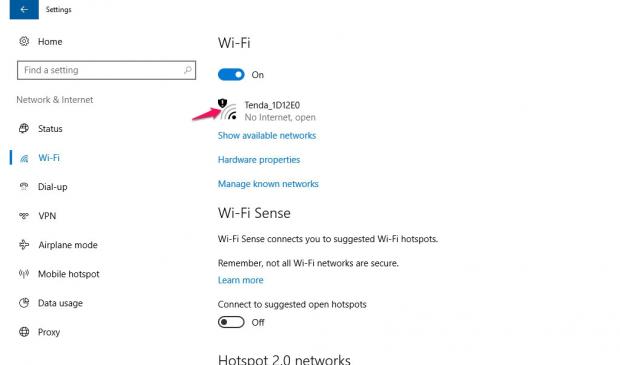
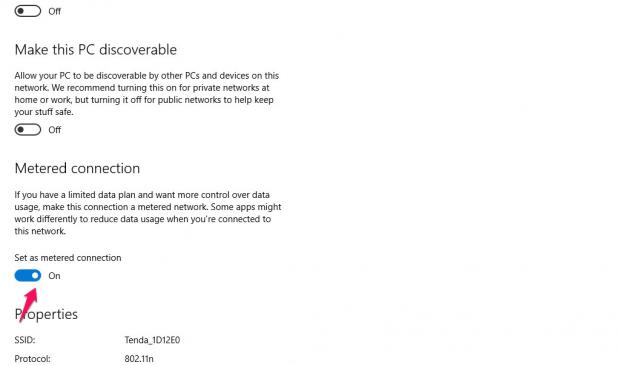
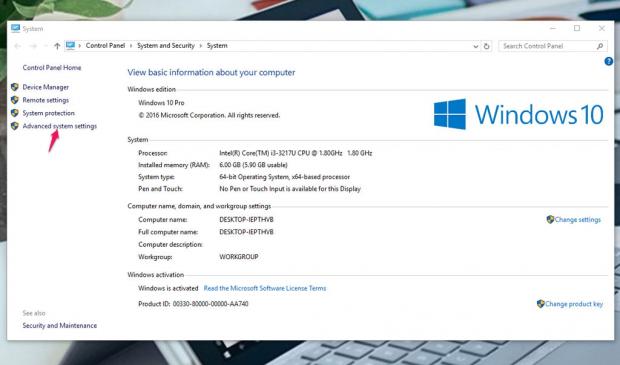
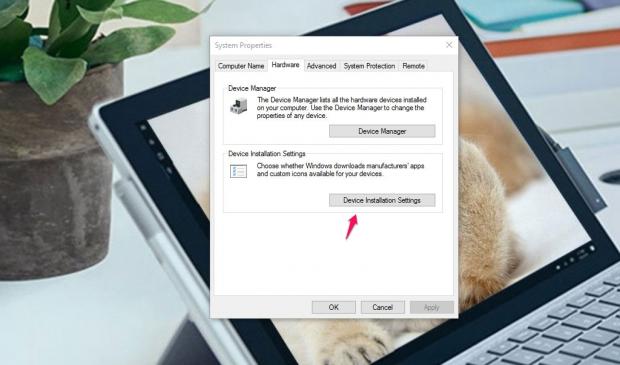
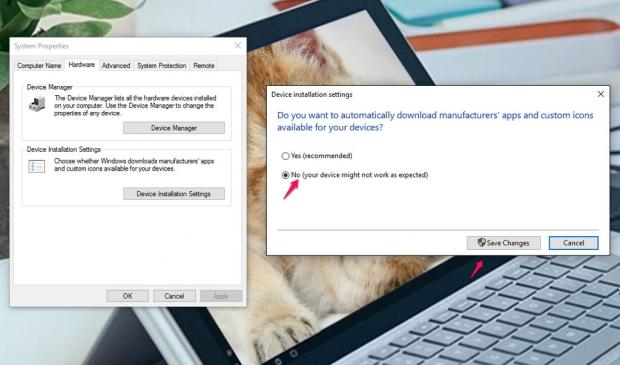
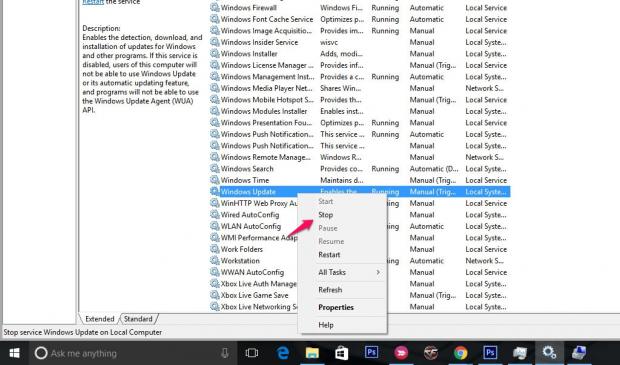



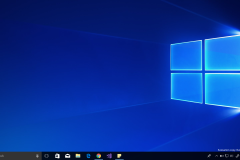

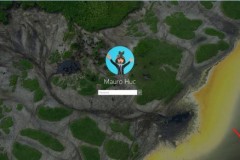
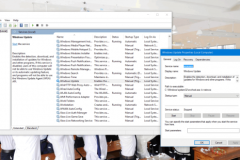

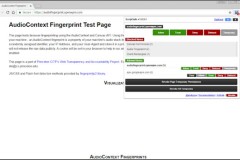



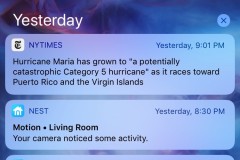
![[So sánh] Nokia 8 vs. iPhone 8 Plus: Hiệu ứng làm mờ phông nền ảnh chụp](http://cdn.trangcongnghe.vn/thumb/160x240/2017-10/so-sanh-nokia-8-vs-iphone-8-plus-hieu-ung-lam-mo-phong-nen-anh-chup_1.jpg)
